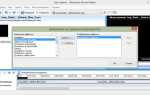Telegram предоставляет удобный способ обмена файлами любого формата и размера, однако не все пользователи знают, как максимально эффективно их скачивать. В этом руководстве собраны проверенные методы и настройки, которые позволят загружать документы, видео и архивы без задержек и лишних шагов.
Для ускорения загрузки важно учитывать скорость интернет-соединения и оптимальные параметры Telegram. Например, активация функции «Использовать минимальное качество для медленных сетей» в настройках приложения помогает избежать сбоев при скачивании больших файлов. Также стоит использовать официальное приложение, так как веб-версия и сторонние клиенты зачастую ограничены в функционале и скорости.
Рекомендации по выбору папки для сохранения помогают не потерять скачанные данные. Рекомендуется заранее настроить директорию, особенно если загружаются несколько файлов подряд, чтобы избежать дублирования и путаницы. В мобильных устройствах можно воспользоваться внутренней памятью с достаточным объемом, а на ПК – выделить отдельную папку для всех загрузок из Telegram.
Как найти нужный файл в чате Telegram
Для быстрого поиска файла в чате Telegram используйте встроенный фильтр медиа и файлов. Выполните следующие действия:
- Откройте нужный чат или группу.
- Нажмите на имя контакта или название группы вверху экрана.
- Выберите раздел «Медиа», затем переключитесь на вкладку «Файлы» – здесь отображаются все документы и файлы, переданные в чате.
- Используйте поле поиска в этом разделе, вводя часть имени файла, расширение или ключевые слова.
- Если известно, когда файл был отправлен, прокрутите список вниз или вверх для ускоренного поиска по времени.
Для поиска через общее поле поиска Telegram:
- Откройте главное меню Telegram.
- Введите название файла, его расширение (например, .pdf, .docx, .zip) или ключевое слово в строку поиска сверху.
- Прокрутите результаты, выбирая вкладку «Сообщения» для просмотра всех упоминаний, включая файлы.
- Фильтры поиска позволяют ограничить результаты по дате или чату, что помогает сузить выбор.
Дополнительные советы:
- Если файл недавно отправлен, воспользуйтесь быстрым переходом в раздел «Недавние файлы» в меню медиа.
- Сортируйте файлы по типу – изображения, документы, аудио – чтобы ускорить поиск нужного формата.
- Для крупных групп используйте закрепленные сообщения – часто важные файлы закрепляют, что упрощает доступ.
Способы скачивания файлов на смартфоне Android
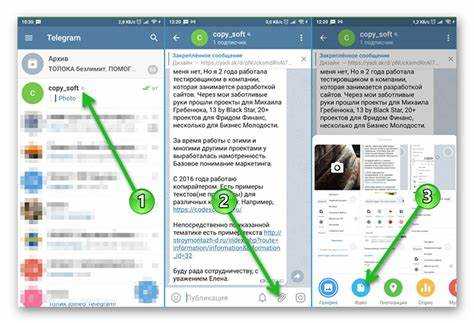
Для загрузки файлов из Telegram на Android используйте встроенный файловый менеджер или сторонние приложения для удобства управления скачанным контентом. Основные методы:
1. Прямое сохранение из чата. Нажмите на файл в чате, чтобы начать загрузку. После завершения появится иконка «Сохранить» или файл автоматически сохранится в папку Telegram/Telegram Documents или Telegram/Telegram Images (в зависимости от типа файла). Для доступа используйте стандартное приложение «Файлы» или «Диспетчер файлов».
2. Скачивание с выбором папки. В Telegram перейдите в «Настройки» → «Данные и память» → «Путь для загрузки», чтобы задать пользовательскую папку хранения. После этого новые файлы будут сохраняться туда, что упрощает их поиск и последующее перемещение.
3. Использование сторонних менеджеров загрузок. Для более контроля можно применить приложения типа Advanced Download Manager (ADM). Через встроенный браузер Telegram скопируйте ссылку на файл, вставьте её в ADM для ускоренной и параллельной загрузки с возможностью паузы и возобновления.
4. Автоматическое скачивание медиа. В настройках Telegram включите автозагрузку медиа для определённых типов файлов при подключении к Wi-Fi или мобильной сети. Это экономит время, но требует контроля места на устройстве.
5. Использование облачных сервисов. Отправьте файл себе в «Избранное» или в отдельный чат с ботом-облаком (например, Google Drive бот), чтобы загрузить файл и потом открыть через приложение облачного хранилища на смартфоне.
Как загрузить файлы на iPhone без потери качества
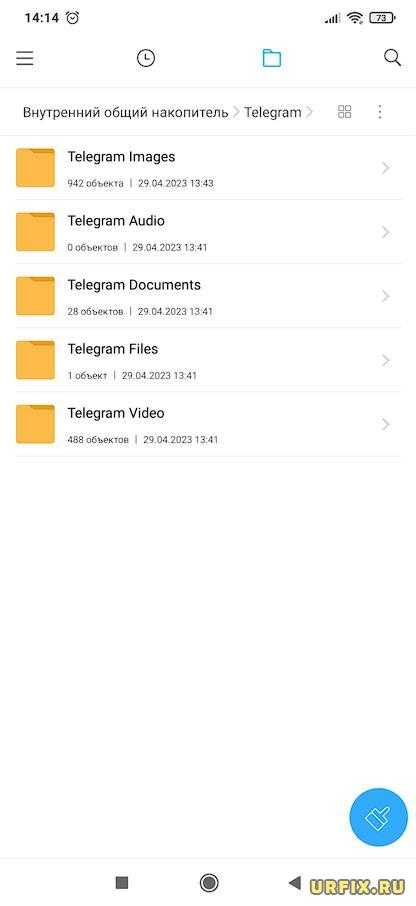
Для сохранения оригинального качества файлов из Telegram на iPhone важно использовать встроенную функцию «Сохранить в Файлы», а не стандартное «Сохранить изображение» или «Сохранить видео». При загрузке изображений и видео через обычное сохранение часто происходит сжатие.
В Telegram откройте чат с нужным файлом, нажмите на него и в меню выберите «Сохранить в Файлы». Выберите папку на iPhone или iCloud Drive. Этот способ сохраняет файл в исходном формате без конвертации.
Для документов и архивов нажмите «Поделиться» → «Сохранить в Файлы». При загрузке больших видео и фото рекомендуется использовать режим Wi-Fi, чтобы избежать прерываний и повреждений.
Для проверки сохраненного файла откройте приложение «Файлы» и убедитесь, что размер и формат совпадают с оригиналом. Если требуется работать с файлами в других приложениях, открывайте их через «Файлы» – так сохраняется качество.
Если файл прислан в формате Telegram-облака, предварительно скачайте его полностью, дождитесь завершения загрузки, затем сохраните в «Файлы». Это исключит автоматическое сжатие при частичной загрузке.
Скачивание больших файлов через Telegram Desktop
Для эффективного скачивания крупных файлов в Telegram Desktop важно убедиться, что установленная версия программы актуальна – начиная с версии 3.0 улучшена работа с загрузками объемом свыше 2 ГБ. Рекомендуется использовать стабильное подключение к интернету с пропускной способностью не менее 10 Мбит/с для предотвращения сбоев.
Перед началом загрузки больших файлов желательно проверить свободное место на диске: Telegram сохраняет файлы в папку, указанную в настройках «Скачанные файлы». Для оптимизации процесса установите эту папку на диск с высокой скоростью записи, например SSD.
В Telegram Desktop можно приостановить и возобновить загрузку в любое время. Если загрузка прерывается, программа автоматически продолжит с места остановки при повторном подключении к сети, что критично для файлов размером свыше 1 ГБ.
Рекомендуется избегать параллельной загрузки нескольких больших файлов, так как это может снизить скорость каждого. Лучше скачать файлы поочередно, особенно если канал или чат ограничивает пропускную способность.
Если загрузка прерывается на этапе 99% или файл не открывается, попробуйте очистить кеш Telegram Desktop через настройки или полностью перезапустить программу. В случае повторяющихся проблем полезно проверить скорость диска и наличие обновлений драйверов для сетевой карты.
Как изменить папку загрузки в Telegram на компьютере

Откройте приложение Telegram на компьютере. В левом верхнем углу нажмите на три горизонтальные линии для вызова меню. Выберите раздел «Настройки».
В окне настроек перейдите в подраздел «Продвинутые настройки» (Advanced). Найдите опцию «Путь к сохранению файлов» или «Папка загрузок» (Download Path). Нажмите на кнопку «Изменить» или иконку с папкой.
Выберите нужную директорию на жёстком диске, куда хотите сохранять загружаемые файлы. После подтверждения изменений новая папка будет использоваться для всех последующих загрузок.
Если требуется, создайте отдельную папку заранее через проводник Windows или Finder на macOS для удобства сортировки файлов. Telegram не перемещает уже скачанные файлы автоматически, поэтому при необходимости перенесите их вручную.
Что делать, если файл не загружается или скачивается медленно
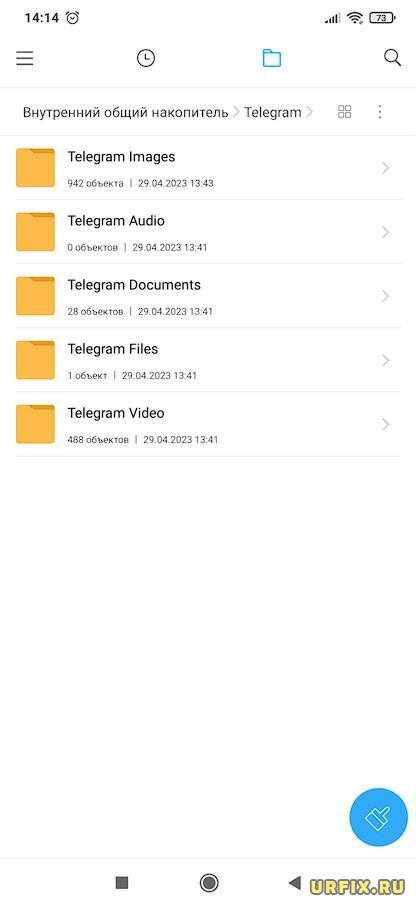
Проверьте качество интернет-соединения. Для стабильной загрузки минимальная скорость должна быть не ниже 5 Мбит/с. Используйте тесты скорости (например, Speedtest.net), чтобы убедиться, что текущая скорость соответствует требованиям.
Перезапустите Telegram и устройство. Иногда сбой возникает из-за временных ошибок приложения или системы. Полное закрытие и повторный запуск Telegram могут устранить зависания.
Очистите кэш Telegram. Накопленные данные влияют на работу загрузок. В настройках приложения перейдите в раздел «Данные и память» и выберите «Очистить кэш» для освобождения места и улучшения производительности.
Проверьте настройки автозагрузки и ограничения трафика. Отключите лимиты скорости загрузки в настройках Telegram, если они активированы, особенно при работе через мобильный интернет или VPN.
Подключитесь к другой сети. Если возможно, переключитесь с мобильной сети на Wi-Fi с более высокой стабильностью или используйте другую точку доступа. Иногда проблемы возникают из-за ограничений оператора или перегрузки сети.
Используйте десктопную версию Telegram. Загрузка больших файлов через ПК-версию обычно происходит быстрее и стабильнее, чем через мобильное приложение, благодаря более мощному оборудованию и стабильному соединению.
Проверьте, доступен ли файл у отправителя. Файлы могут быть удалены или ограничены по времени хранения в Telegram. Попросите отправителя переслать файл заново или проверить его доступность.
Если проблема сохраняется, обратитесь в службу поддержки Telegram с указанием подробностей (размер файла, тип подключения, используемое устройство и версия приложения) для оперативного решения.
Как скачать файлы из каналов и групп с ограничениями
В Telegram существуют ограничения на скачивание файлов: лимиты по размеру, запреты на скачивание для некоторых участников или временные блокировки. Для обхода этих ограничений применяйте следующие методы:
- Используйте Telegram Desktop или Web-версию. В некоторых случаях мобильное приложение блокирует загрузку больших файлов, а на десктопе лимиты ниже или отсутствуют.
- Включите режим «Сохранить в Галерею» или «Автозагрузка» в настройках Telegram. Это помогает ускорить скачивание при стабильном подключении.
- Подключайтесь к VPN с IP из другой страны. Некоторые ограничения связаны с региональными блокировками. VPN позволяет обойти такие лимиты.
- Используйте боты для скачивания файлов. Введите команду боту, например @GetPublicLinkBot, чтобы получить прямую ссылку на файл без ограничений клиента Telegram.
- Клонируйте файл в свой чат с ботом или на личный канал. Пересылайте нужный файл в личный чат – иногда это позволяет скачать его без лимитов.
- Если файл временно недоступен, используйте функцию «Загрузить позже». Telegram иногда разбивает скачивание на части, что помогает обойти временные ограничения.
При работе с ограниченными файлами соблюдайте правила каналов и групп, чтобы избежать блокировок и потери доступа.
Автоматизация скачивания файлов с помощью ботов Telegram
Для автоматического скачивания файлов из Telegram оптимально использовать специализированные боты, работающие через API Telegram и интеграцию с облачными сервисами. Среди популярных решений – File to Bot, Save to Drive Bot и кастомные скрипты на Python с библиотеками python-telegram-bot или Telethon.
Принцип работы: бот получает файл из вашего чата, автоматически загружает его на выбранный сервер или облако (Google Drive, Dropbox) и при необходимости возвращает ссылку на скачивание. Это исключает ручное сохранение и экономит время при работе с большим количеством данных.
Для настройки потребуется создать Telegram-бота через BotFather, получить токен и подключить его к скрипту или стороннему сервису. В скриптах рекомендуется использовать функцию get_file API Telegram для получения прямой ссылки на файл и последующей загрузки на хранилище.
Важно: для больших файлов стоит внедрить обработку ошибок и повторные попытки загрузки, а также ограничение скорости, чтобы избежать блокировок. Автоматизация через ботов особенно эффективна при регулярном получении файлов из определённых каналов или групп, где можно настроить фильтрацию по типу и размеру.
Использование ботов с поддержкой webhook позволяет получать уведомления о новых файлах мгновенно, что ускоряет процесс скачивания. Для продвинутых пользователей рекомендуется настраивать систему с использованием VPS, чтобы бот работал круглосуточно и без сбоев.
Вопрос-ответ:
Как скачать файл из Telegram на компьютер без установки дополнительных программ?
Для этого нужно открыть Telegram в веб-версии через браузер, перейти в нужный чат, найти файл и нажать кнопку скачивания. Файл загрузится в папку загрузок по умолчанию вашего браузера.
Можно ли загрузить сразу несколько файлов из Telegram и как это сделать?
Да, Telegram позволяет скачивать несколько файлов одновременно. На мобильном устройстве выберите нужные файлы в чате, удерживая палец на одном из них, затем нажмите на остальные. После выбора появится кнопка загрузки, нажав на которую, вы сохраните все выбранные файлы.
Почему файл не скачивается из Telegram, хотя интернет-соединение есть?
Причиной могут быть ограничения памяти устройства, устаревшая версия приложения или временные сбои на сервере Telegram. Рекомендуется проверить свободное место, обновить приложение и попробовать снова через некоторое время.
Какие форматы файлов поддерживает Telegram для скачивания?
Telegram поддерживает загрузку практически любых форматов — от документов и фотографий до видео и архивов. Ограничений по формату нет, главное — чтобы файл не превышал лимит размера, установленный в приложении.
Можно ли автоматически сохранять все полученные файлы из Telegram на телефон?
Да, в настройках приложения есть функция автоматического сохранения медиа. В разделе «Данные и память» включите соответствующую опцию для загрузки файлов при их получении. Учтите, что это может занять много места на устройстве.
Как быстро скачать большое количество файлов из Telegram без долгого ожидания?
Для загрузки большого объема данных в Telegram рекомендуется использовать десктопную версию мессенджера, так как она позволяет сохранять файлы быстрее и с удобством. Можно выбрать сразу несколько элементов и сохранить их в одну папку. Также полезно убедиться, что у вас стабильное интернет-соединение — это значительно сокращает время загрузки. Если файлы находятся в одном чате, можно воспользоваться функцией поиска по медиаконтенту, чтобы найти и скачать нужные материалы без лишних шагов.
Можно ли загружать файлы из Telegram на телефон, чтобы потом быстро ими пользоваться без подключения к интернету?
Да, файлы из Telegram можно сохранять на телефон, чтобы иметь к ним доступ в любое время. Для этого достаточно открыть нужный файл в приложении и нажать на кнопку загрузки или сохранить в галерею. После этого файл будет храниться в памяти устройства и не потребуется повторное подключение к сети. При большом количестве документов стоит заранее выделить папку для удобства поиска. Некоторые форматы, например видео или документы, можно открыть прямо в приложении, но при сохранении локально вы сможете использовать их без ограничений.